Gli strumenti standard del sistema operativo Windows consentono di passare da una finestra aperta all'altra non solo tramite la barra delle applicazioni. Senza installare programmi aggiuntivi, puoi accedere alla finestra desiderata utilizzando una combinazione di tasti.
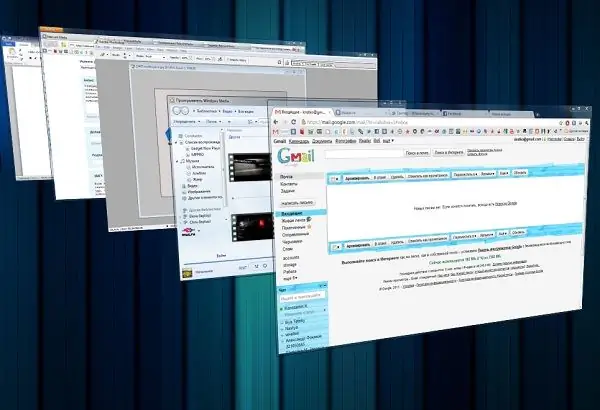
Istruzioni
Passo 1
Se il tuo computer esegue Windows XP o versioni precedenti, puoi utilizzare la scorciatoia da tastiera alt="Immagine" e Tab per cambiare finestra. Tieni premuto il tasto Alt e premi il tasto Tab. Sullo schermo apparirà una finestra con tutte le finestre aperte. Continuando a tenere premuto Alt, premi Tab per selezionare la finestra che desideri. Rilasciare i tasti per rendere attiva la finestra.
Passo 2
Se il tuo computer è Windows Vista o 7, puoi anche utilizzare la scorciatoia da tastiera alt="Immagine" e Tab. In questo caso l'elenco delle finestre non sarà rappresentato da icone, come nelle precedenti versioni del sistema operativo, ma da piccole finestre. Ma c'è un'altra opzione. Tieni premuto il tasto Windows (con il logo Windows) e premi il tasto Tab. Le finestre aperte appariranno sullo schermo in 3D. Premere il tasto Tab o ruotare la rotellina del mouse per selezionare la finestra desiderata.






